- Бесплатный рингтон для iPhone
- Передача рингтона с iPhone на iPhone
- Добавить рингтон в iTunes с iPhone
- Пользовательский рингтон на iOS
- Скачать рингтон для iPhone
- Установить песню в качестве рингтона для iPhone
- Изменить мелодию будильника iPhone
- Сделать рингтон iPhone
- Бесплатные приложения для рингтонов на iPhone
- Добавить рингтон на iPhone
- Изменить рингтон на iPhone
- Установить рингтон на iPhone
- Сделать MP3 рингтоном для iPhone
- Лучшее приложение для рингтонов для iPhone
- Создать рингтон для iPhone
Как сделать рингтон MP3 на iPhone тремя способами
 Обновлено Лиза Оу / 04 авг. 2023 16:30
Обновлено Лиза Оу / 04 авг. 2023 16:30Вчера вышла новая песня моего любимого певца. Я ждал этого 2 недели. Теперь я хочу установить его в качестве мелодии звонка для iPhone. Тем не менее, я пытался настроить его прошлой ночью, но iPhone не поддерживает MP3. Я хочу поставь эту песню на рингтон очень плохо! Можете ли вы помочь мне сделать рингтон MP3 на iPhone? Огромное спасибо заранее!
Приятно слышать, что у вас есть только что выпущенная песня вашего любимого певца! Давайте сделаем вашу любимую часть песни рингтоном на вашем iPhone. Посмотрите 3 ведущих инструмента, которые вы можете использовать в качестве рингтонов MP3 на iPhone. Пожалуйста, продолжайте.


Список руководств
Часть 1. Как сделать рингтон MP3 на iPhone с помощью FoneTrans для iOS
Мы указали этот инструмент как ваш первый выбор по многим причинам. FoneTrans для iOS может помочь вам установить MP3 для мелодии звонка вашего iPhone всего за несколько кликов. Этот инструмент позволяет вам выбирать файлы с вашего iPhone без переноса формата. Длина рингтона, который вы можете сделать, составляет до 29 секунд. Вы можете обрезать звук и выбрать часть, которую вы предпочитаете сделать в качестве мелодии звонка.
С FoneTrans для iOS вы сможете свободно передавать свои данные с iPhone на компьютер. Вы можете не только передавать текстовые сообщения iPhone на компьютер, но также легко переносить фотографии, видео и контакты на ПК.
- Передача фотографий, видео, контактов, WhatsApp и других данных с легкостью.
- Предварительный просмотр данных перед передачей.
- Доступны iPhone, iPad и iPod touch.
Кроме того, вы можете добавить к мелодии звонка эффект постепенного появления и исчезновения. Вы также можете отрегулировать его громкость с помощью FoneTrans для iOS. Кроме того, он будет генерировать ваш рингтон всего за несколько секунд.
Давайте посмотрим на подробные шаги этого программного обеспечения, приведенные ниже, для преобразования MP3 в рингтон iPhone.
Шаг 1Отметьте Бесплатная загрузка кнопка на главном интерфейсе официального сайта программы. После этого ваш компьютер быстро загрузит инструмент. После этого щелкните загруженный файл внизу. Настройте его после и нажмите кнопку «Установить», чтобы запустить программное обеспечение.
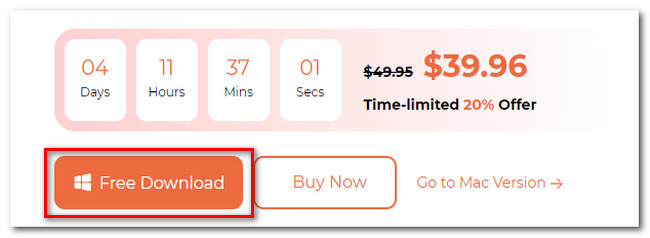
Шаг 2Если у вас есть музыка на вашем iPhone, подключите его к компьютеру через USB. После этого нажмите кнопку Ящик для инструментов значок в левом нижнем углу программы. Справа нажмите кнопку Ringtone Maker значку.
Шаг 3Появится новое окно. Пожалуйста, нажмите на Добавить файл с устройства или Добавить файл с ПК кнопка для параметров загрузки. Выберите песню, которую вы хотите сделай рингтон на свой айфон. Пожалуйста, обрежьте песню вверху. Отрегулируйте его громкость и другие настройки, которые вы предпочитаете для своего будущего рингтона.
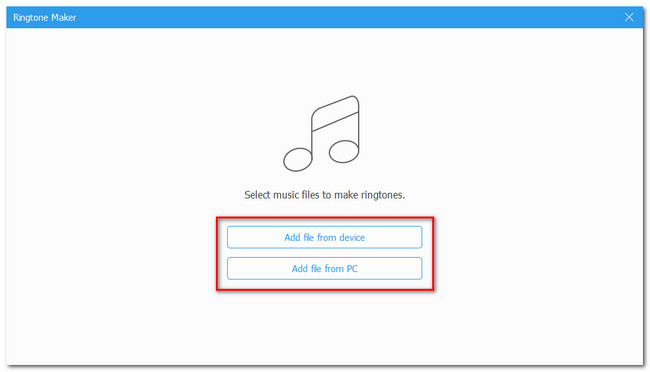
Шаг 4Сначала выберите папку назначения вашего рингтона. Для этого перейдите в Сохранить на ПК и нажмите Три точки икона. Позже, пожалуйста, нажмите на Порождать кнопка. Процесс будет длиться всего несколько секунд. После этого программа сохранит рингтон по выбранному пути.
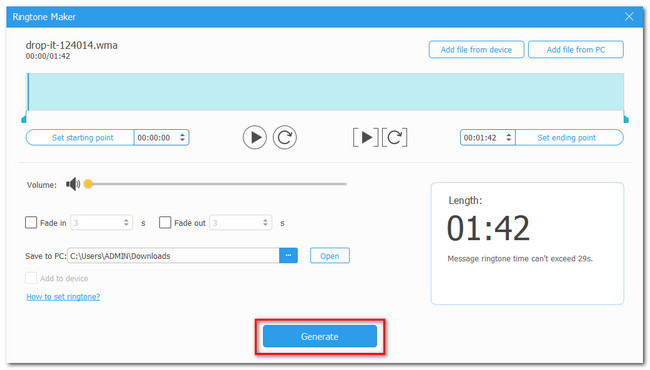
С FoneTrans для iOS вы сможете свободно передавать свои данные с iPhone на компьютер. Вы можете не только передавать текстовые сообщения iPhone на компьютер, но также легко переносить фотографии, видео и контакты на ПК.
- Передача фотографий, видео, контактов, WhatsApp и других данных с легкостью.
- Предварительный просмотр данных перед передачей.
- Доступны iPhone, iPad и iPod touch.
Часть 2. Как сделать рингтон MP3 на iPhone с помощью iTunes
Вы можете использовать iTunes для создания файлов MP3 в качестве мелодии звонка для iPhone. Вам нужно только импортировать файл MP3, и процесс преобразует его в файл с расширением .m4r. В этом случае вы можете использовать файл в качестве рингтона для iPhone.
Однако iTunes был заменен на последнюю версию macOS. Но вы можете выполнить этот процесс в Windows и более ранних версиях macOS, потому что iTunes все еще доступен. Пожалуйста, смотрите ниже, как iTunes работает для создания мелодии звонка iPhone MP 3.
Шаг 1На вашем компьютере откройте программное обеспечение iTunes. После этого выберите значок раскрывающегося списка в верхнем левом углу и выберите Песня икона. Пожалуйста, найдите файл песни, который вы хотите использовать в качестве мелодии звонка, и перетащите его на Музыкальная библиотека.
Шаг 2Щелкните правой кнопкой мыши файл справа, и вы увидите дополнительные параметры. Среди всех них, пожалуйста, выберите Информация о песне кнопка. Появится новое окно. Нажмите на Опции кнопка вверху. Отметьте Start и Stop разделы и выберите временной интервал, который вы предпочитаете для песен. Нажмите на OK кнопку позже.
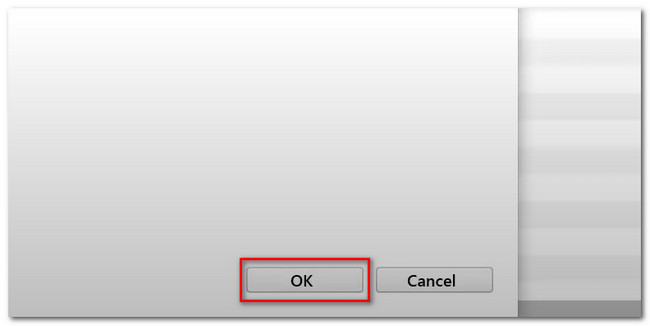
Шаг 3Нажмите кнопку «Файл» в левом верхнем углу iTunes. После этого выберите Конвертировать кнопку в раскрывающемся меню. Нажмите на Создать AAC Версия кнопка на правильных опциях. Переименуйте файл в формат файла .mp4. Рингтон будет автоматически сохранен на вашем iPhone после того, как вы перетащите его в раздел «Тон». Пожалуйста, перейдите на Настройки значок и коснитесь Звуки и гаптика кнопка. Позже выберите Мелодия нажмите и нажмите создал рингтон из iTunes.
С FoneTrans для iOS вы сможете свободно передавать свои данные с iPhone на компьютер. Вы можете не только передавать текстовые сообщения iPhone на компьютер, но также легко переносить фотографии, видео и контакты на ПК.
- Передача фотографий, видео, контактов, WhatsApp и других данных с легкостью.
- Предварительный просмотр данных перед передачей.
- Доступны iPhone, iPad и iPod touch.
Часть 3. Как сделать рингтон MP3 на iPhone с помощью GarageBand
Существует ведущее приложение для iPhone для создания рингтонов — GarageBand. Вы можете настроить песни или даже инструментальную музыку, чтобы они стали вашей мелодией звонка! Однако это приложение содержит большой размер файла. Не только это. После того, как вы сохраните свой рингтон, он также будет содержать большой размер файла. Этот инструмент не рекомендуется для iPhone, на которых закончилось место для хранения.
В любом случае, давайте выясним, как работает этот инструмент для создания мелодии звонка. Пожалуйста, смотрите ниже и следуйте инструкциям правильно.
Шаг 1Запустить GarageBand приложение. После этого коснитесь Создать песню значок. Нажмите Audio Recorder значок. Нажмите Три ломаные линии в левом верхнем углу инструмента. Выбрать Омега значок и загрузите файл, который вы хотите сделать в качестве мелодии звонка.
Шаг 2Обрежьте звук в зависимости от ваших предпочтений. Нажмите Плюс знак раздел в правом верхнем углу. После этого Автоматический слайдер должен быть выключен. в Ручная раздел, установите его на 11. Коснитесь значка со стрелкой вниз и выберите Мои песни. Коснитесь папки и коснитесь значка «Поделиться». Выбирать Мелодия потом. Наконец, коснитесь Экспортировать кнопка. Выбрать Использовать звук как… нажмите и нажмите Стандартный рингтон кнопка. После этого мелодия звонка будет автоматически установлена в качестве рингтона вашего iPhone.
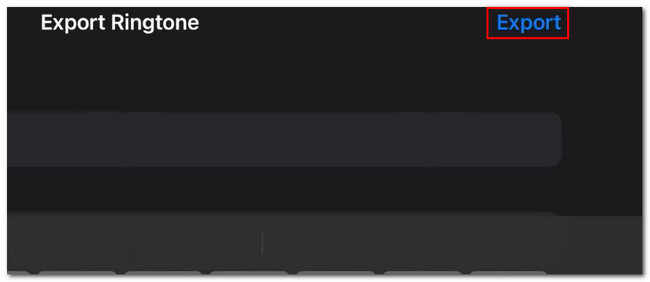
Часть 4. Часто задаваемые вопросы о том, как сделать рингтон MP3 на iPhone
Можно ли на iPhone скачивать рингтоны?
Да. Ваш iPhone может загружать рингтоны. Вы можете купить в iTunes Store. Если вы хотите узнать, как это сделать, следуйте следующей инструкции. Перейти к iTunes Сохраните и коснитесь Больше значок в главном интерфейсе приложения. Позже выберите Тоны раздел. Пожалуйста, выберите категорию песен, которые вы предпочитаете, и коснитесь цены тона, чтобы купить его. Ваш iPhone автоматически перечислит мелодию в параметрах мелодии звонка.
Как установить песню YouTube в качестве мелодии звонка?
Сначала вы должны загрузить песню на свой iPhone. Вы можете использовать загрузчик и конвертер видео с YouTube, например Converto. После этого вы можете использовать методы этого поста для настройки и установки песни в качестве мелодии звонка.
Это все о том, как вы будете делать рингтоны MP3 для iPhone. Мы надеемся, что вам понравился опыт, который вы получили с этим постом.
С FoneTrans для iOS вы сможете свободно передавать свои данные с iPhone на компьютер. Вы можете не только передавать текстовые сообщения iPhone на компьютер, но также легко переносить фотографии, видео и контакты на ПК.
- Передача фотографий, видео, контактов, WhatsApp и других данных с легкостью.
- Предварительный просмотр данных перед передачей.
- Доступны iPhone, iPad и iPod touch.
